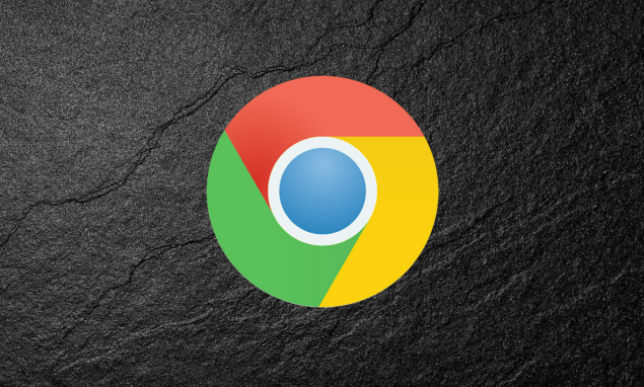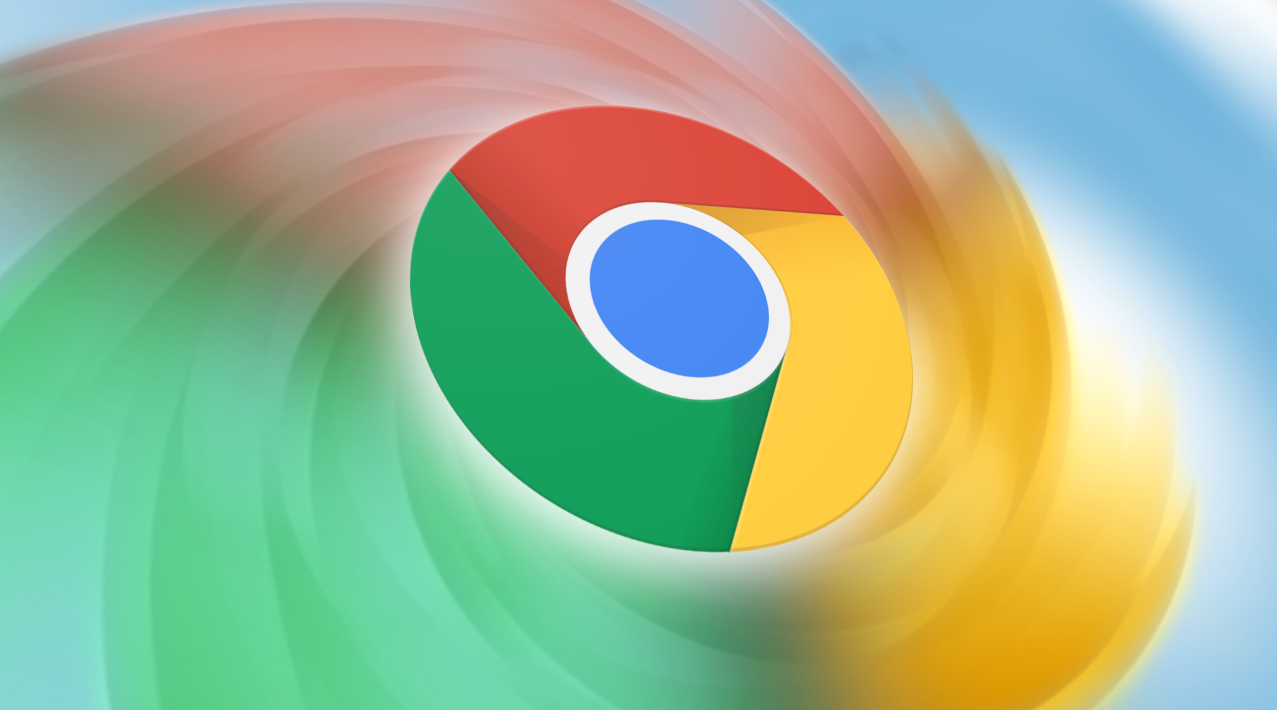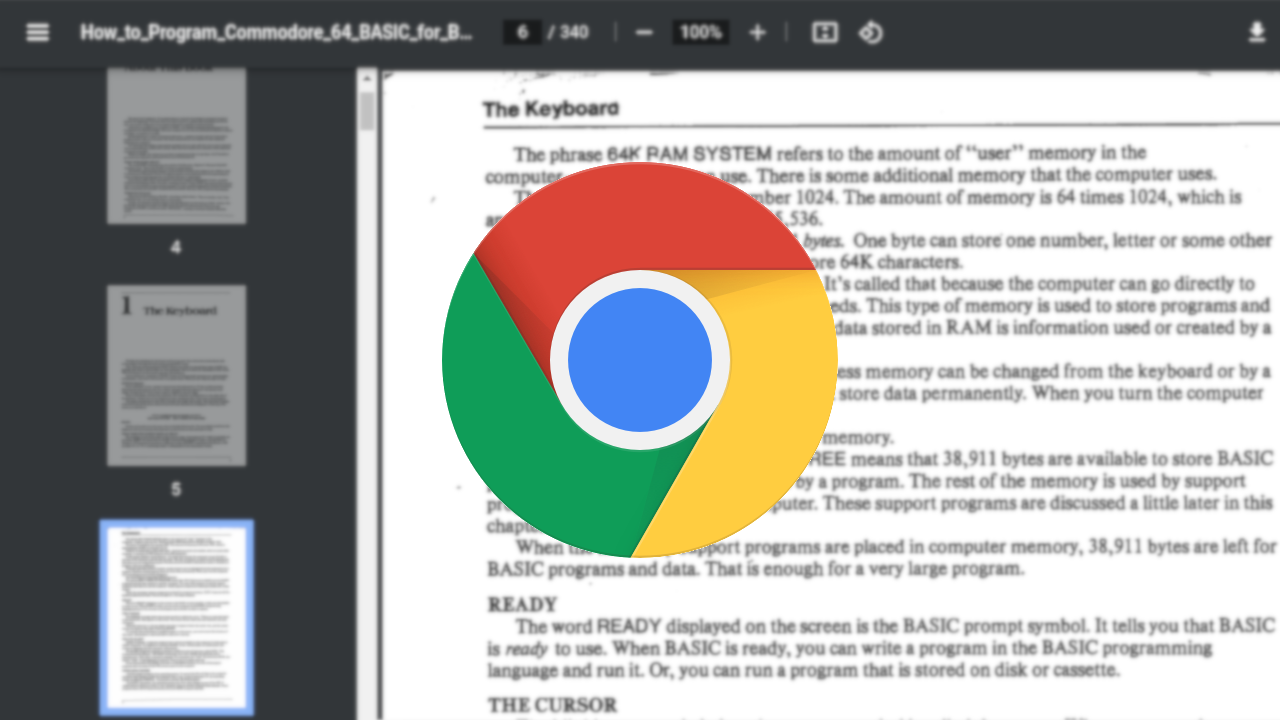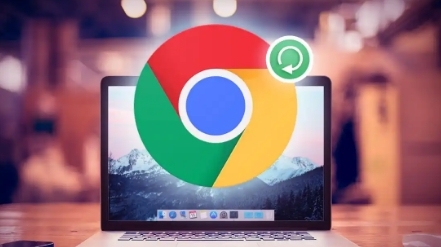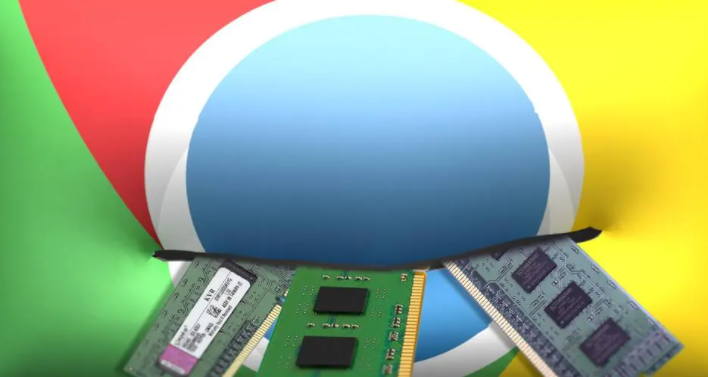教程详情
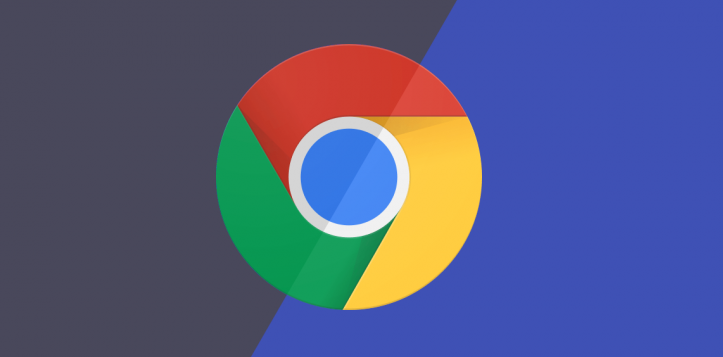
利用浏览器开发者工具。按F12打开开发者工具,通过“元素”面板查看页面元素结构与样式,调整CSS属性实时观察效果,如修改元素宽度、高度、内边距等,确保不同屏幕尺寸下元素布局合理。
设置视口。在HTML头部添加,让页面根据设备屏幕宽度自动缩放,适应不同设备分辨率。
采用媒体查询。编写CSS时,使用@media规则针对不同屏幕尺寸设置样式,如针对小屏幕隐藏部分不重要元素,调整文字大小、图片尺寸等,保证页面在各设备上清晰美观。
优化图片资源。将图片保存为合适格式,如JPEG、PNG或WebP,压缩图片大小,减少加载时间。可设置图片最大宽度为100%,使其随屏幕尺寸自适应缩放。
运用弹性布局。使用CSS3的flexbox或grid布局,使页面元素能根据屏幕空间灵活排列,轻松实现多列变单列等布局调整,提升页面适应性。